與家人共享 iCloud+
透過「家人共享」,你最多可與另外五位家庭成員共享一個 iCloud+ 服務計劃。
透過「家人共享」,你可與家庭群組中所有人共享一個 iCloud+ 服務計劃,當中包括 12TB iCloud 儲存空間,以及「iCloud 私密轉送」、「隱藏我的電郵」和「HomeKit 安全錄影」支援等功能*。進一步了解 iCloud+。
共享 iCloud+ 服務計劃時,家庭群組中的各人會使用自己的帳戶。這樣,即使你與他人共享服務存取權,相片、文件和其他資料都可保持私隱。你會與家庭成員共享 iCloud+ 的可用功能和空間,因此只需管理一個計劃即可。
如果你的家庭群組停止共享 iCloud+ 或你退出「家人共享」
* 部分功能只適用於部分國家或地區。在你開啟「iCloud 私密轉送」後,如有網站無法存取你的 IP 位址,可能會需要採取額外步驟才能登入或存取內容。「HomeKit 安全錄影」需要支援的 iCloud 計劃、已啟用 HomeKit 並且相容的保安攝錄機,以及用作家居控制中樞的 HomePod mini、HomePod、Apple TV 或 iPad。
如要共享 iCloud+,你需要 iOS 11 或之後的版本、iPadOS 或 macOS 10.13 High Sierra 或之後的版本。為獲得最佳體驗,請確保你家庭成員的裝置也符合這些要求。
在 iPhone、iPad 或 iPod touch
在 iOS 16 或 iPadOS 16 或之後版本:
如果你仍未設定「家人共享」,請先完成相關設定。
前往「設定」>「家人共享」。
點一下「訂閱項目」。
點一下「iCloud+」。
按照步驟分享現有計劃。
透過「訊息」通知現時使用 iCloud+ 計劃的家庭成員,告訴對方現可轉用你的 iCloud+ 計劃。
在 iOS 15 或 iPadOS 15 或之前版本:
如果你仍未設定「家人共享」,請先完成相關設定。
前往「設定」> [你的名字]。
點一下「家人共享」。
點一下「iCloud+」。
按照步驟分享現有計劃。
透過「訊息」通知現時使用 iCloud+ 計劃的家庭成員,告訴對方現可轉用你的 iCloud+ 計劃。
在 Mac 上
在 macOS Ventura 或之後版本:
如果你仍未設定「家人共享」,請先完成相關設定。
選擇 Apple 選單 >「系統設定」,然後按一下「家人共享」。
按一下「訂閱項目」,然後選擇「iCloud+」。
按一下「與家人共享」。
按照畫面上的指示操作。
在 macOS Monterey 或之前版本:
如果你仍未設定「家人共享」,請先完成相關設定。
選擇 Apple 選單 >「系統偏好設定」,然後按一下「家人共享」。
按一下「iCloud 儲存空間」。
按一下「共享」。
按照畫面上的指示操作。
查看家人的儲存空間用量
按照以下步驟查看你的家庭群組目前的儲存空間用量,並視乎需要升級。
如果家庭群組的 iCloud 儲存空間不足,所有成員都會收到通知。然後,家庭組織者或購買計劃的家庭成員可以隨時購買更多空間,最多 12TB。
在 iPhone、iPad 或 iPod touch
在 iOS 16 或 iPadOS 16 或之後版本:
前往「設定」>「家人共享」。
點一下「訂閱項目」。
點一下「iCloud+」。

在 iOS 15 或 iPadOS 15 或之前版本:
前往「設定」> [你的名字]。
點一下「家人共享」。
點一下「iCloud+」。
在 Mac 上
在 macOS Ventura 或之後版本:
選擇 Apple 選單 >「系統設定」,然後按一下「家人共享」。
按一下「訂閱項目」,然後選擇「iCloud+」。
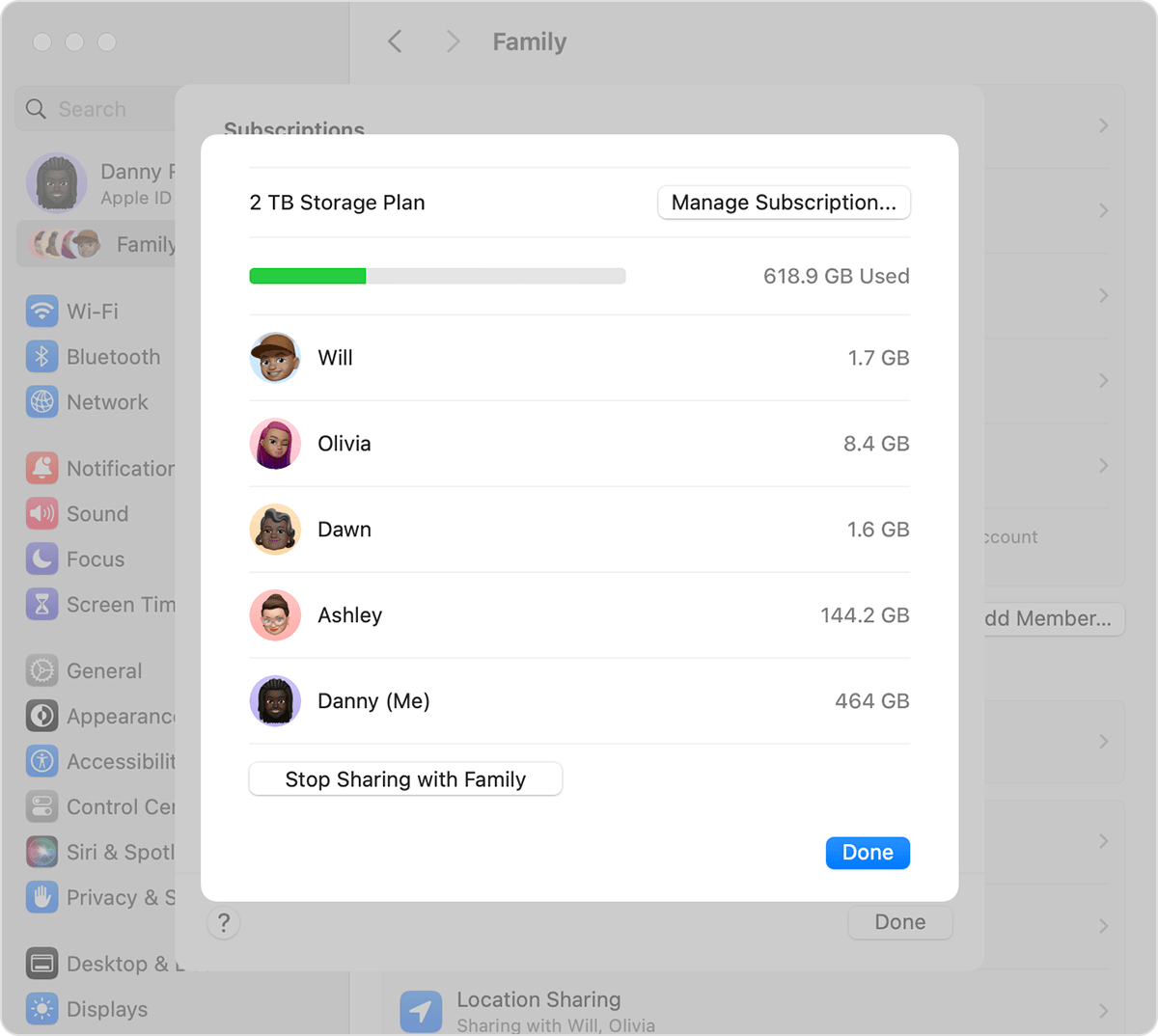
在 macOS Monterey 或之前版本:
選擇 Apple 選單 >「系統偏好設定」,然後按一下「家人共享」。
按一下「iCloud 儲存空間」。
從你的個人 iCloud+ 計劃切換至家庭計劃
共享 iCloud+ 時,所有使用免費 5GB 計劃的家庭成員都會自動加入你的家庭計劃中。
如某家庭成員目前使用付費 iCloud+ 計劃,可以選擇轉用你的計劃,或是繼續使用個人計劃並保留家庭成員的身分。若他們轉用共享家庭計劃,將可獲發個人計劃剩餘部分的退款。他們不能同時保留現有計劃並使用共享家庭計劃。
在 iPhone、iPad 或 iPod touch
在 iOS 16 或 iPadOS 16 或之後版本:
前往「設定」>「家人共享」。
點一下「訂閱項目」。
點一下「iCloud+」。
點一下「使用家庭儲存空間」。
在 iOS 15 或 iPadOS 15 或之前版本:
前往「設定」> [你的名字]。
點一下「家人共享」,然後點一下「iCloud+」。
點一下「使用家庭儲存空間」。
在 Mac 上
在 macOS Ventura 或之後版本:
選擇 Apple 選單 >「系統設定」,然後按一下「家人共享」。
按一下「訂閱項目」,然後選擇「iCloud+」。
按一下「使用共享計劃」。
在 macOS Monterey 或之前版本:
選擇 Apple 選單 >「系統偏好設定」,然後按一下「家人共享」。
按一下「iCloud 儲存空間」。
按一下「使用家庭儲存空間」。
如果你的家庭群組停止共享 iCloud+ 或你退出「家人共享」
如果你退出共享 iCloud+ 計劃的家庭群組,且使用超過 5GB 的儲存空間,你可以購買個人計劃以繼續使用 iCloud 儲存空間。
如你選擇不購買個人計劃,但你儲存在 iCloud 的內容超出可用儲存空間,則新的相片和影片不會上載至「iCloud 相片」,檔案亦不會再上載至「iCloud 雲碟」,而你的 iOS 和 iPadOS 裝置也將停止備份。
